Transfert des données : transférer vos données depuis un mobile sous Windows Phone
L'application Transfert des données va vous permettre de transférer le contenu de votre ancien mobile Windows Phone vers votre nouveau mobile sous Android ou iOS. Voici la marche à suivre pour transférer vos données en toute simplicité.
Avant de commencer
Vous devez :
- Connecter votre smartphone en wifi sur votre box internet.
- Vous rendre sur le Windows Store.
- Cliquer sur le bouton Rechercher puis saisissez Transfert des données dans le champ de recherche.
- Sélectionner l'application puis cliquez sur Installer.
il n'est pas nécessaire de mettre une carte SIM dans le mobile.
L'application permet de copier vos données vers un mobile Android ou iOS.
Lancer l'applicationDepuis le menu, cliquez sur l’icône de l'application Transfert des données. |
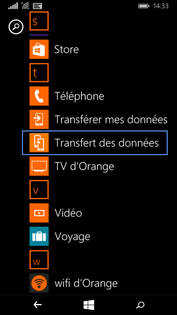 |
Accepter les conditions d'utilisationConsultez les conditions d'utilisation de l'application et appuyez sur la flèche. |
 |
Appuyer sur OK |
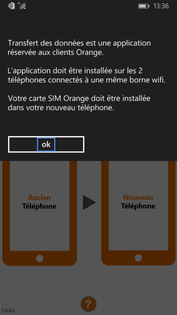 |
Identifier le mobileSélectionnez Ancien téléphone. |
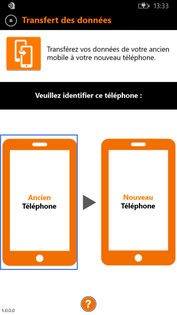 |
Génération du QR CodeLe mobile génère automatiquement un QR Code. |
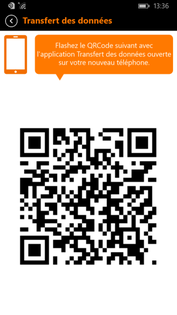 |
Avant de commencer
Vous devez :
- Insérer votre nouvelle carte SIM dans le nouveau mobile.
- Connecter votre mobile en wifi sur votre box internet.
- Télécharger l'application sur votre nouvel équipement, en cliquant ici.
Vous pouvez aussi vous rendre sur le Google Play Store.
Saisissez Transfert des données dans le champ de recherche en haut de la fenêtre.
Sélectionnez l'application puis cliquez sur Installer.
Lancer l'applicationDepuis l'écran d’accueil, cliquez sur l’icône de l'application Transfert des données. |
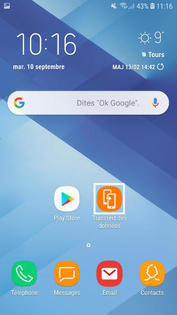 |
Valider les conditions d'utilisationAppuyez sur Accepter pour valider les conditions d'utilisation de l'application. |
 |
Appuyer sur OK |
 |
Autoriser l'applicationVérifiez que l'application est bien autorisée. Dans le cas contraire faîtes glisser le loquet vers la droite pour autoriser l'application. |
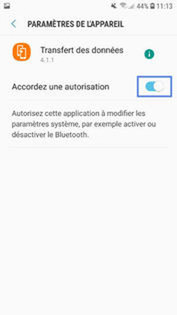 |
Accepter les autorisationsSélectionnez Autoriser lorsque ce message apparaît. Si vous refusez, l'application risque de ne pas fonctionner correctement. |
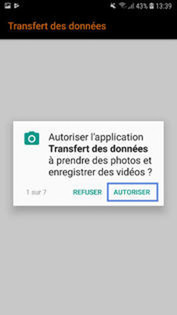 |
Appuyer sur OK |
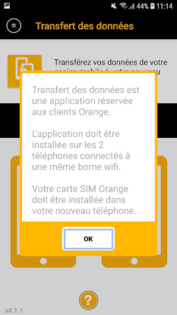 |
Identifier le mobileSélectionnez Nouveau téléphone. |
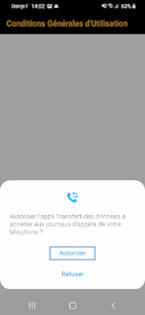 |
Afficher le lecteur de QR CodeVotre nouveau mobile affiche un lecteur de QR Code. Votre mobile est prêt pour le transfert. |
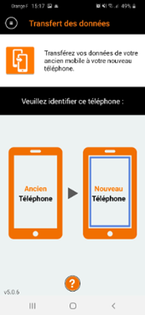 |
Scanner le QR CodeUtilisez le nouveau mobile sur lequel le lecteur de QR Code est activé pour scanner le code. |
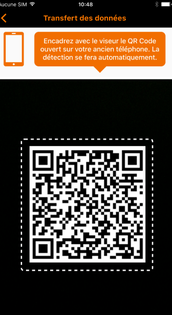 |
Sélectionner les itemsSur votre ancien mobile, l'application Transfert des données vous donne un aperçu des données que vous pouvez récupérer. Sélectionnez le ou les items que vous souhaitez transférer sur votre ancien équipement. Vous pouvez transférer vers votre nouveau mobile Android :
Appuyez sur Valider pour lancer le transfert. |
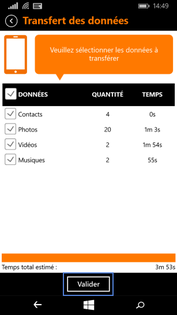 |
Patienter pendant le transfertsi le transfert échoue, n'hésitez pas à utiliser notre fiche astuces pour vous aider. |
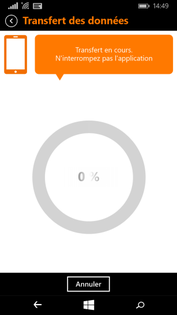 |
Transfert terminéUn message vous informe que le transfert est terminé. |
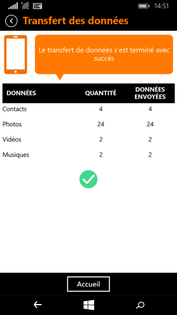 |
Avant de commencer
Vous devez :
- Insérer votre nouvelle carte SIM dans le nouveau mobile.
- Connecter votre mobile en wifi sur votre box internet.
- Télécharger l'application sur votre nouvel équipement, en cliquant ici.
Vous pouvez aussi vous rendre sur l'App store.
Cliquer sur le bouton Rechercher puis saisissez Transfert des données dans le champ de recherche.
Sélectionner l'application puis cliquez sur Installer.
Lancer l'applicationDepuis l'écran d’accueil, cliquez sur l’icône de l'application Transfert des données. |
|
Identifier le mobileSélectionnez Nouveau téléphone. |
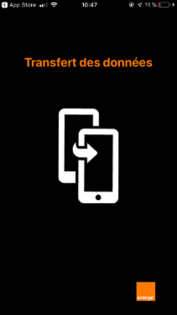 |
Afficher le lecteur de QR CodeVotre nouveau mobile affiche un lecteur de QR Code. Votre mobile est prêt pour le transfert. |
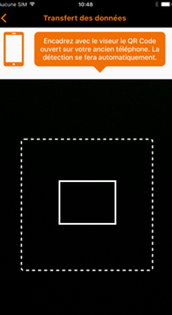 |
Scanner le QR CodeUtilisez le nouveau mobile sur lequel le lecteur de QR Code est activé pour scanner le code. Vos deux mobiles établissent une connexion en wifi Direct. Sur votre ancien mobile la mention Connecté à s'affiche une fois la liaison établie entre les deux mobiles. |
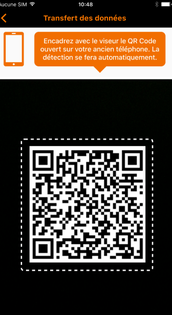 |
Sélectionner les itemsSur votre ancien mobile, l'application Transfert des données vous donne un aperçu des données que vous pouvez récupérer. Sélectionnez le ou les items que vous souhaitez transférer sur votre ancien équipement. Vous pouvez transférer vers votre nouveau mobile iOS :
Appuyez sur Valider pour lancer le transfert. |
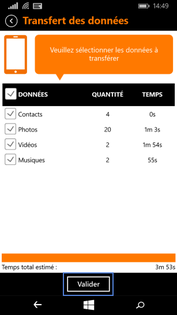 |
Patienter pendant le transfertSi le transfert échoue, n'hésitez pas à utiliser notre fiche astuces pour vous aider. |
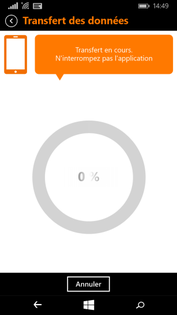 |
Transfert terminéUn message vous informe que le transfert est terminé. |
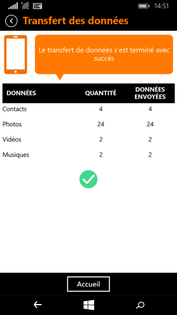 |
Avez-vous trouvé cet article utile ?
Votre avis est traité de façon anonyme, merci de ne pas communiquer de données personnelles (nom, mot de passe, coordonnées bancaires...)
Besoin de contacter le service client ou d'une aide supplémentaire ? Rendez-vous sur "Aide et contact"
Votre avis est traité de façon anonyme, merci de ne pas communiquer de données personnelles (nom, mot de passe, coordonnées bancaires...)
Besoin de contacter le service client ou d'une aide supplémentaire ? Rendez-vous sur "Aide et contact"